Σχεδόν κάθε τελευταίο πρόγραμμα περιήγησης προσφέρει σήμερα τη δυνατότητα ανώνυμης περιήγησης. Αυτή η επιλογή είναι συνήθως διαθέσιμη από το μενού ρυθμίσεων του προγράμματος περιήγησης και επιτρέπει στους χρήστες να περιηγούνται στο Διαδίκτυο και να μην ανησυχούν για το πρόγραμμα περιήγησης που αποθηκεύει το ιστορικό τους. Ωστόσο, ορισμένοι χρήστες του Chrome αντιμετωπίζουν ένα πρόβλημα όπου λείπει η επιλογή ανοίγματος ενός παραθύρου ανώνυμης περιήγησης. Αυτό μπορεί να είναι προβληματικό αφού οι χρήστες
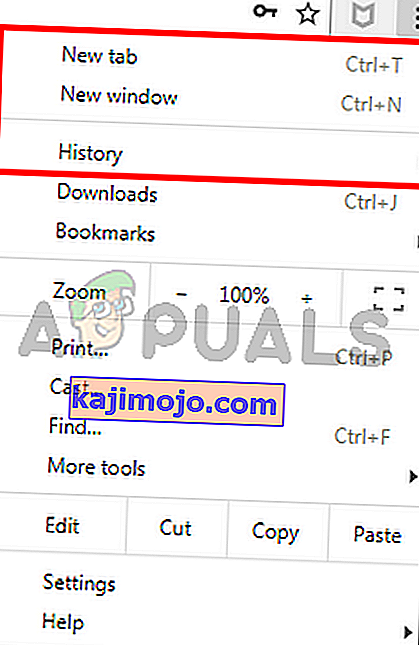
Τι προκαλεί την εξαφάνιση της λειτουργίας ανώνυμης περιήγησης;
Υπάρχουν μερικά πράγματα που μπορούν να προκαλέσουν αυτό το ζήτημα. Ακολουθεί λοιπόν μια λίστα με πράγματα που μπορούν να προκαλέσουν την εξαφάνιση της λειτουργίας ανώνυμης περιήγησης του Chrome.
- Επεκτάσεις: Οι επεκτάσεις είναι γνωστό ότι προκαλούν πρόβλημα και παρεμβαίνουν στην καλή λειτουργία ενός προγράμματος περιήγησης. Επομένως, εάν εγκαταστήσατε πρόσφατα μια νέα επέκταση ή έχετε εγκαταστήσει πολλές επεκτάσεις στο Brower, τότε μία από αυτές τις επεκτάσεις ενδέχεται να προκαλεί το πρόβλημα.
- Ακατάλληλες ή κατεστραμμένες ρυθμίσεις: Μερικές φορές το ζήτημα μπορεί απλώς να προκληθεί από κατεστραμμένη ρύθμιση ή αρχείο. Δεν είναι ασυνήθιστο να αλλάζουν οι ρυθμίσεις μετά από μεγάλο χρονικό διάστημα. Μερικές φορές αυτές οι ρυθμίσεις καταστρέφονται ή αλλάζουν μόνες τους ή λόγω άλλου αρχείου (όχι απαραίτητα ιού). Η απλή επαναφορά των ρυθμίσεων στην προεπιλογή τους θα διορθώσει το πρόβλημα εάν η κατάσταση ανώνυμης περιήγησης εξαφανίστηκε λόγω αυτού.
- Κλειδί διαθεσιμότητας κατάστασης ανώνυμης περιήγησης: Υπάρχει ένα κλειδί με το όνομα IncognitoModeAvailability στον επεξεργαστή μητρώου. Αυτό το κλειδί ανήκει στο Google Chrome και η τιμή του κλειδιού εμφανίζει ή αποκρύπτει την επιλογή ανώνυμης περιήγησης από το Google Chrome. Το πρόβλημα μπορεί να προκληθεί και από αυτό το κλειδί. Εάν η τιμή του κλειδιού άλλαξε, σκόπιμα ή ακούσια, σε 1, τότε η επιλογή ανώνυμης λειτουργίας θα εξαφανιστεί από το Google Chrome. Αλλά τα καλά νέα είναι ότι μπορείτε εύκολα να διορθώσετε το ζήτημα αλλάζοντας την τιμή του κλειδιού.
Σημείωση: Προσπαθήστε να ανοίξετε τη λειτουργία ανώνυμης περιήγησης με τα πλήκτρα συντόμευσης. Πατήστε παρατεταμένα τα πλήκτρα CTRL, SHIFT και N (CTRL + SHIFT + N) ενώ το πρόγραμμα περιήγησής σας είναι ανοιχτό. Ελέγξτε αν ανοίγει η κατάσταση ανώνυμης περιήγησης ή όχι.
Μέθοδος 1: Απενεργοποίηση επεκτάσεων
Η απενεργοποίηση ή η απεγκατάσταση των επεκτάσεων λειτούργησε για αρκετούς χρήστες. Αυτό λειτουργεί επειδή ορισμένες επεκτάσεις ενδέχεται να επηρεάσουν το πρόγραμμα περιήγησης. Επομένως, ξεκινήστε απενεργοποιώντας όλες τις επεκτάσεις (δεν χρειάζεται να καταργήσετε την εγκατάσταση όλων των επεκτάσεων ακόμα). Στη συνέχεια, μπορείτε να ελέγξετε εάν το πρόβλημα παραμένει ή όχι. Εάν επιστρέψει η κατάσταση ανώνυμης περιήγησης, τότε μπορείτε να ενεργοποιήσετε τις επεκτάσεις μία προς μία για να ελέγξετε ποια επέκταση προκαλούσε το πρόβλημα.
Για χρήστες που δεν μπορούν να δουν τη γραμμή κύλισης στο Google Chrome, ακολουθήστε τα παρακάτω βήματα
- Ανοίξτε το Google Chrome
- Πληκτρολογήστε chrome: // extensions / στη γραμμή διευθύνσεων και πατήστε Enter

- Αυτό θα σας δείξει μια σελίδα με όλες τις επεκτάσεις στο Google Chrome. Κάντε κλικ στην επιλογή Κατάργηση ή απενεργοποιήστε τον διακόπτη στην κάτω δεξιά γωνία κάθε επέκτασης της σελίδας. Η εναλλαγή των επεκτάσεων θα τις απενεργοποιήσει. Κάντε το για όλες τις επεκτάσεις.
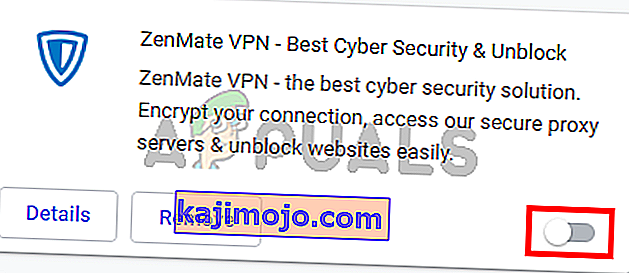
Μόλις τελειώσετε, επανεκκινήστε το πρόγραμμα περιήγησης και ελέγξτε αν το πρόβλημα έχει επιλυθεί ή όχι. Εάν το πρόβλημα έχει εξαφανιστεί και θέλετε να ενεργοποιήσετε τις επεκτάσεις, επαναλάβετε τα παραπάνω βήματα μέχρι το βήμα 2. Μόλις δείτε τη σελίδα επέκτασης, κάντε εναλλαγή σε μία από τις επεκτάσεις. Επανεκκινήστε το πρόγραμμα περιήγησης και ελέγξτε αν το πρόβλημα έχει επιστρέψει ή όχι. Επαναλάβετε αυτήν τη διαδικασία για κάθε επέκταση. Εάν ενεργοποιήσετε μια επέκταση επαναφέρετε το πρόβλημα, τότε θα ξέρετε ποια επέκταση ήταν ο ένοχος πίσω από αυτό. Μπορείτε να καταργήσετε αυτήν τη συγκεκριμένη επέκταση και να ενεργοποιήσετε όλες τις άλλες επεκτάσεις.
Μέθοδος 2: Επαναφορά ρυθμίσεων
Η επαναφορά των ρυθμίσεων του Google Chrome πρέπει να είναι η τελευταία σας λύση. Αυτό λειτούργησε για μερικούς χρήστες, αλλά λάβετε υπόψη ότι αυτό θα επαναφέρει τα πάντα και θα καθαρίσει ολόκληρο το ιστορικό. Λοιπόν, εφαρμόστε αυτήν τη λύση μόνο εάν είστε εντάξει με να απαλλαγείτε από το ιστορικό σας, τον αποθηκευμένο κωδικό πρόσβασης και πολλά άλλα πράγματα (τα πράγματα που θα διαγραφούν και θα επαναφερθούν θα αναφέρονται στον διάλογο επιβεβαίωσης)
- Ανοίξτε το Google Chrome
- Κάντε κλικ στις 3 τελείες στην επάνω δεξιά γωνία
- Επιλέξτε Ρυθμίσεις
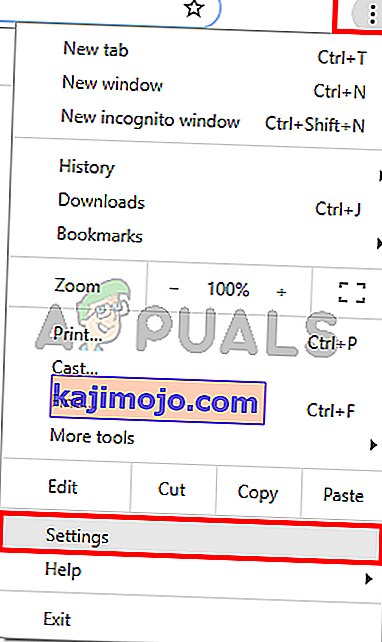
- Κάντε κύλιση προς τα κάτω και κάντε κλικ στην επιλογή Για προχωρημένους
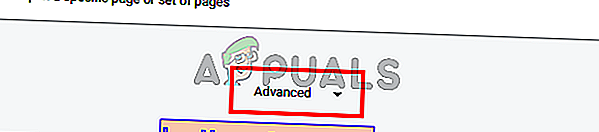
- Κάντε κλικ στην επιλογή Επαναφορά ρυθμίσεων στις αρχικές τους προεπιλογές . Αυτό θα πρέπει να βρίσκεται στην ενότητα Επαναφορά και εκκαθάριση

- Κάντε κλικ στο Επαναφορά ρυθμίσεων
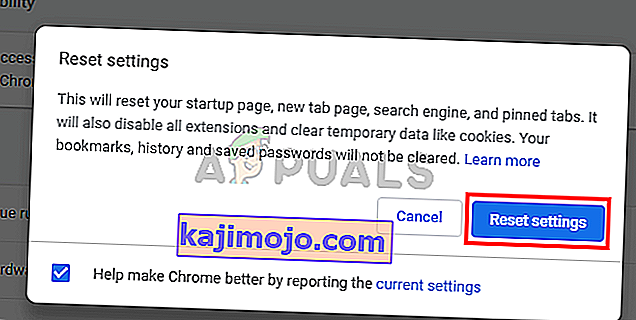
Μόλις τελειώσετε, επανεκκινήστε το πρόγραμμα περιήγησης και ελέγξτε τις μικρογραφίες. Θα πρέπει να λειτουργούν καλά τώρα.
Μέθοδος 3: Επαναφέρετε το κλειδί IncognitoModeAvailability
Η επαναφορά του κλειδιού διαθεσιμότητας κατάστασης ανώνυμης περιήγησης μέσω του προγράμματος επεξεργασίας μητρώου μπορεί επίσης να βοηθήσει στην επίλυση του προβλήματος. Τα βήματα για την επαναφορά αυτού του κλειδιού δίνονται παρακάτω
- Κρατήστε πατημένο το πλήκτρο Windows και πατήστε R
- Πληκτρολογήστε regedit και πατήστε Enter
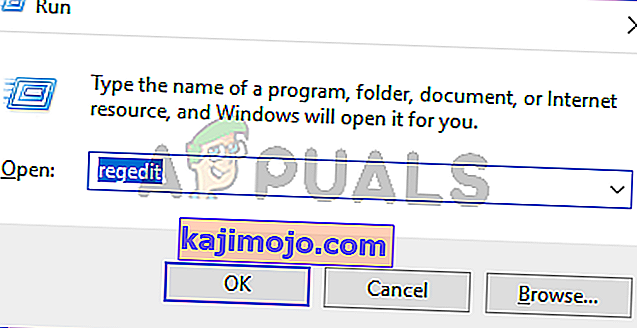
- Τώρα μεταβείτε σε αυτήν την τοποθεσία στο πρόγραμμα επεξεργασίας μητρώου HKEY_Local_Machine \ SOFTWARE \ Policies \ Google \ Chrome . Εάν δεν είστε σίγουροι πώς να πλοηγηθείτε σε αυτήν την τοποθεσία, ακολουθήστε τα παρακάτω βήματα
- Εντοπίστε και κάντε διπλό κλικ στο HKEY_Local_Machine από το αριστερό παράθυρο
- Εντοπίστε και κάντε διπλό κλικ στο ΛΟΓΙΣΜΙΚΟ από το αριστερό παράθυρο
- Εντοπίστε και κάντε διπλό κλικ Πολιτικές από το αριστερό παράθυρο
- Εντοπίστε και κάντε διπλό κλικ στο Google από το αριστερό παράθυρο. Σημείωση: Εάν δεν βλέπετε μια καταχώριση Google, κάντε δεξί κλικ Πολιτικές > Νέο > Κλειδί και το όνομα είναι Google
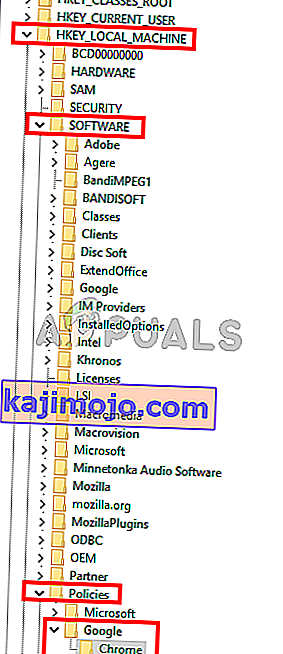
- Εντοπίστε και κάντε κλικ στο Chrome από το αριστερό παράθυρο. Σημείωση: Εάν δεν βλέπετε μια καταχώριση Google, κάντε δεξί κλικ Πολιτικές > Νέο > Το κλειδί και το όνομα είναι Chrome
- Κάντε διπλό κλικ στο IncognitoModeAvailability από το δεξί τμήμα του παραθύρου. Εάν δεν μπορείτε να δείτε αυτήν την καταχώρηση, κάντε δεξί κλικ οπουδήποτε σε έναν κενό χώρο στο δεξιό τμήμα του παραθύρου και επιλέξτε Νέα > τιμή DWORD (32-bit) . Ονομάστε το IncognitoModeAvailability και κάντε διπλό κλικ σε αυτό.
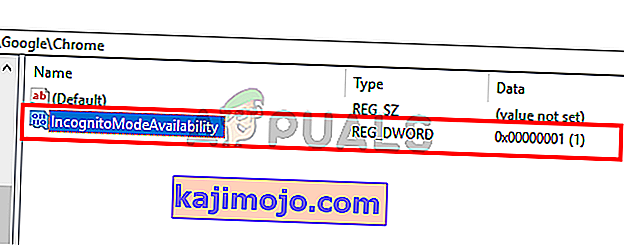
- Πληκτρολογήστε 0 ως τιμή και κάντε κλικ στο Ok . 0 σημαίνει ότι η κατάσταση ανώνυμης περιήγησης είναι διαθέσιμη και 1 σημαίνει ότι είναι απενεργοποιημένη. Εάν είχατε ήδη αυτήν την καταχώρηση, τότε η τιμή της πρέπει να είναι 1. Απλώς αλλάζοντας την τιμή σε 0 θα επιλυθεί το πρόβλημα.
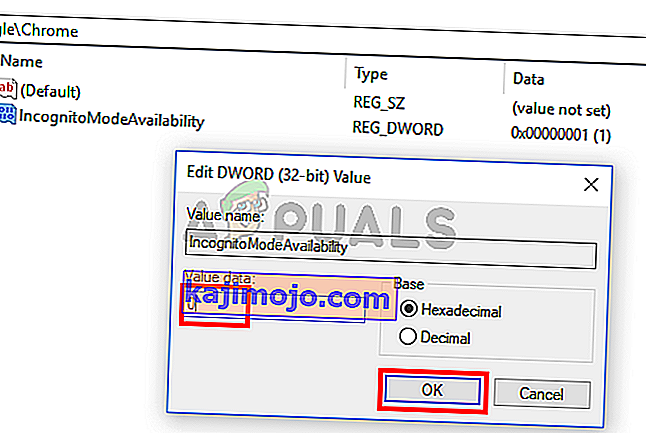
Μόλις ολοκληρωθεί, η κατάσταση ανώνυμης περιήγησης θα πρέπει να είναι διαθέσιμη.
